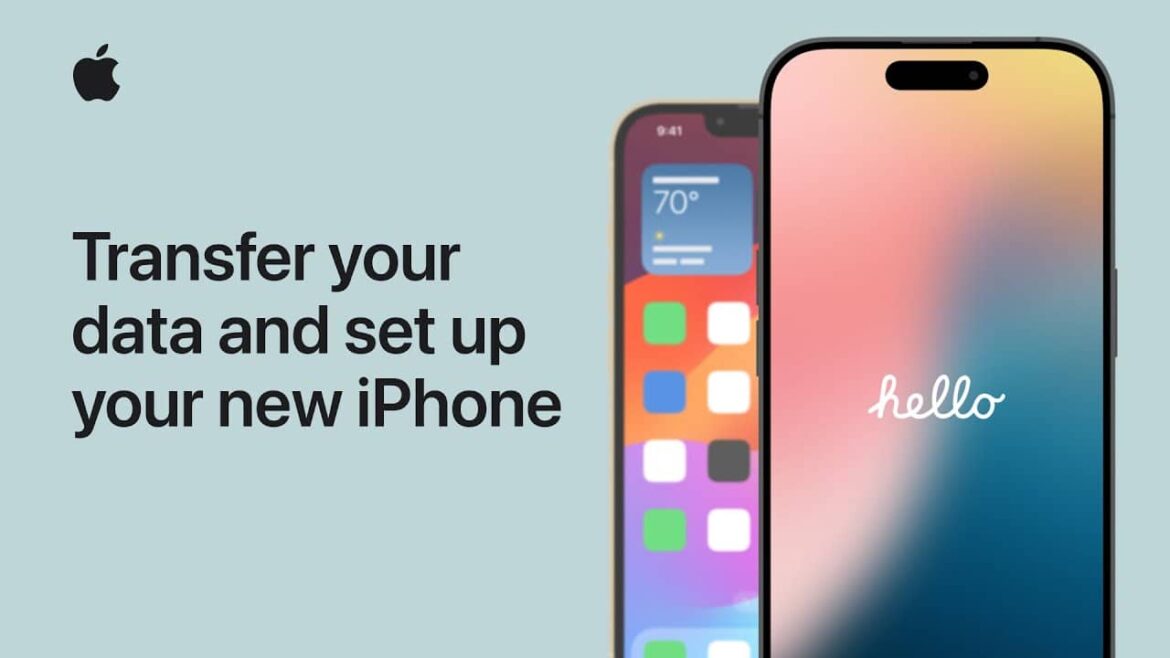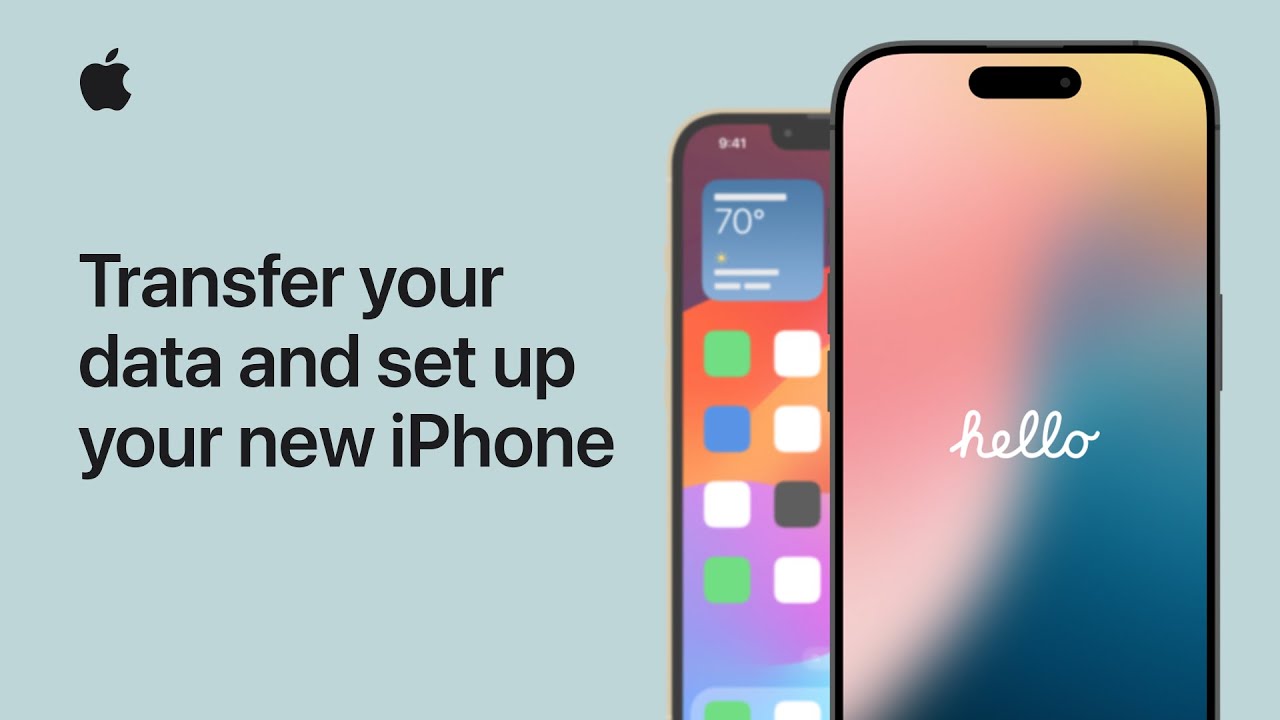321
新しいiPhoneを購入した場合、設定を行い、必要に応じて古いスマートフォンのデータを転送する必要があります。その前にバックアップを作成することをおすすめします。
新しいiPhoneにデータをクイックスタートで転送する – 最も簡単な方法
Appleは新しいiPhoneの初期設定を特にユーザーフレンドリーにしています。最も便利な方法は「クイックスタート」機能です。この機能を使用すると、古いiPhoneから新しいiPhoneにすべてのコンテンツを直接ワイヤレスで転送できます。この方法は特に高速で便利であり、iCloudやコンピュータでのバックアップは不要です。
- デバイス間で直接ワイヤレスでデータを転送:クイックスタートを使用すると、アプリ、設定、写真、その他のコンテンツを、ケーブルや追加のソフトウェアを使用せずに、古いiPhoneから新しいiPhoneに直接転送できます。これにより、切り替えが特に簡単になります。
- 両方のデバイスが隣り合っている必要があります:転送は、両方のiPhoneが物理的に近くにある場合にのみ機能します。新しいデバイスは、電源を入れた瞬間に古いデバイスを自動的に検出します。
- 要件:iOS 12.4 以降:クイックスタート機能を利用するには、両方のデバイスに iOS 12.4 以降がインストールされている必要があります。それ以前のバージョンでは、このオプションは利用できません。
- iOS 15 以降で eSIM 転送が可能:iOS 15 以降、対応するモバイル通信事業者であれば、eSIM データも自動的に転送できるようになりました。これにより、物理的な SIM カードを使用しない契約の場合、乗り換えがさらに簡単になります。
- 転送前の自動ソフトウェアチェック:転送を開始する前に、iPhoneは新しいデバイスに最新のiOSバージョンがインストールされているかどうかを確認します。必要に応じて、データ転送前に完了する必要があるソフトウェアアップデートが提案されます。
代替方法 – iCloudまたはiTunesバックアップの使用
クイックスタートが利用できない場合(古いデバイスが故障している、または既にリセットされているなど)は、従来のバックアップ方法も利用可能です。iCloudおよびiTunes(macOSの場合はFinder)を使用すれば、新しいデバイスにiPhoneのデータを完全に復元できます。
- iCloudバックアップからの復元:iCloudに定期的にバックアップを作成している場合、新しいiPhoneの設定時にそのバックアップを選択できます。Apple IDでログインすると、バックアップが自動的に読み込まれ、設定されます。
- iTunesまたはFinderを使用したバックアップ: コンピュータにローカルバックアップを作成することも可能です。そのためには、新しいiPhoneをケーブルでPCまたはMacに接続し、iTunes(Windowsまたは古いmacOSバージョン)またはFinder(macOS Catalina以降)を使用して復元します。
- iCloud にはインターネット接続が必要です:iCloud バックアップを復元するには、安定した Wi-Fi 接続が必要です。データ量によっては、このプロセスに時間がかかる場合があります。
- ローカルバックアップには準備済みのコンピュータが必要です:iTunesまたはFinderのバックアップを使用する場合は、コンピュータに該当するソフトウェアの最新版がインストールされていることを確認してください。
- アプリデータと設定も移行されます:iCloudおよびiTunesのバックアップには、写真や連絡先だけでなく、アプリデータ、システム設定、場合によってはホーム画面のレイアウトも含まれます。これにより、新しいiPhoneがすぐに使い慣れた状態になります。